Kuidas Netflixi profiili kustutada
Mida teada
- Minge veebibrauseris aadressile Profiilide haldamine, valige pliiats kustutatava profiili ikooni, seejärel valige Kustuta profiil.
- Nutiteleris avage Profiilid, valige profiil, mida soovite kustutada, ja valige pliiats ikooni, seejärel valige Kustuta profiil.
- Puudutage iPhone'i rakenduses Profiil > Profiilide haldamine. iPadis ja Androidis puudutage Menüü > sinu profiil > Muuda.
Selles artiklis selgitatakse, kuidas kustutada Netflixi profiil veebibrauseris, nutiteleris ja mobiilseadmetes. Enne 2013. aastat välja antud seadmed ei pruugi Netflixi profiile täielikult toetada.
Netflixi profiili kustutamine Windowsi arvuti või Maci abil
Kui kasutate Netflixi peamiselt laua- või sülearvutis, saate teenuse veebisaidil profiile redigeerida järgmiselt.
Avage oma eelistatud brauseris Netflix ja logige oma kontole sisse.
-
Vali Profiilide haldamine profiili valimise ekraanilt.

-
Klõpsake nuppu pliiats kustutatava profiili ikooni.

-
Valige Kustuta profiil kõrval asuvat nuppu Salvesta ja Tühista.
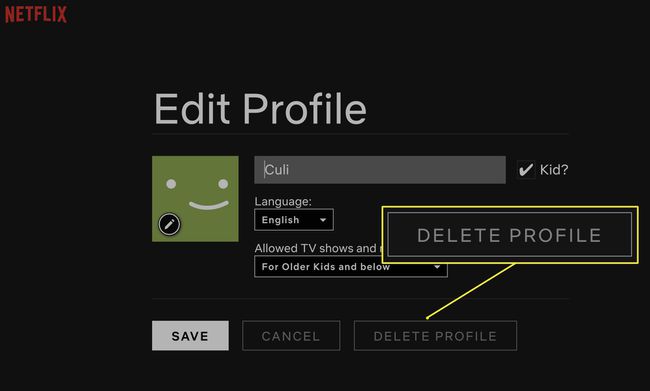
Kui profiil on mõnes teises seadmes sisse logitud, ei pruugi te näha kustutamisnuppu Profiilide haldamine osa.
Netflixi profiili kustutamine nutitelerist või voogesitusseadmest
Need juhised kehtivad nutitelerite ja selliste seadmete kohta nagu Roku ja Apple TV.
Kerige nupuga üles ikoonireani Otsing funktsioon ja valige Profiilid.
peal Profiilide haldamine ekraanil minge profiilile, mida soovite kustutada.
Liikuge selle all olevale pliiatsiikoonile. Valige pliiatsiikoon profiili muutmiseks.
Valige Kustuta profiil suvand, mis asub nende seadete allosas.
Netflixi profiili kustutamine iPhone'i abil
Netflixi profiili kustutamiseks iPhone'is järgige neid samme.
Avage Netflixi rakendus.
Valige Profiil ikooni ekraani paremas ülanurgas.
-
Valige Profiilide haldamine just profiilide loendi all.

Puudutage profiili, mille soovite eemaldada.
-
Valige Kustuta nuppu, seejärel kinnitage, et soovite profiili kustutada.
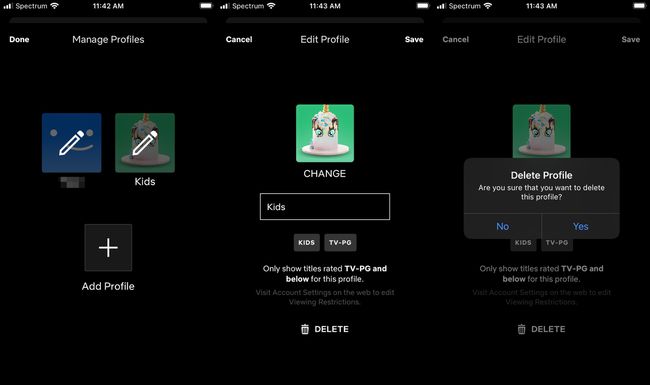
Profiili kustutamine iPadi või Android-seadmega
Android-seadme Netflixi konto eemaldamiseks järgige neid juhiseid.
Avage Netflixi rakendus.
Puudutage valikut kolm horisontaalset joont ekraani vasakus ülanurgas.
Puudutage selle menüü ülaosas loetletud profiili, et avada Kes vaatab ekraan.
Puudutage valikut Muuda nuppu paremas ülanurgas.
Puudutage profiili, mille soovite kustutada.
Puudutage valikut Kustuta nuppu lastele sisse/välja lülitamise liugurist paremal.
Profiilimuudatuste nägemiseks peate võib-olla mõnes seadmes välja ja uuesti sisse logima.
Mis on Netflixi profiilid?
Netflixi profiilid võimaldada erinevatel leibkonnaliikmetel saada oma isikupärastatud Netflixi kogemus. Konto toetab aga ainult viit profiili, nii et uue lisamiseks peate esmalt kustutama olemasoleva profiili.
Netflixi profiili kustutamine on lihtne, püsiv ja kustutab ka profiili vaatamisajaloo. Profiili kustutamisel ühest seadmest eemaldatakse see kõigist teie seadmetest.
Eemaldage saated oma Netflixi vaatamisajaloost
Kui soovite oma ajaloost kustutada vaid mõne saate, pole vaja kogu profiili kustutada. Lihtsalt eemaldage oma konto seadetest üksikud saated. Konto seadete avamiseks tehke järgmist.
- Mac või Windows PC: valige Profiilid nuppu ekraani paremas ülanurgas ja seejärel valige Konto.
- iPhone'is: puudutage nuppu Menüü nuppu ekraani alumises paremas nurgas ja seejärel puudutage Konto.
- iPadis või Android-seadmes: puudutage ikooni kolm horisontaalset joont ekraani vasakus ülanurgas ja toksake seejärel Konto.
Kui olete konto seadetes, kerige alla jaotiseni Minu profiil jaotis ja valige Tegevuse vaatamine. Eemaldage üksused, valides Peida nuppu, mis näeb välja nagu ring, mille läbib joon.

Saate ajaloost eemaldamiseks peate olema profiilil, mis saadet vaatas.
